Win7打印机脱机怎么办?现在很多办公室使用的打印机都是电脑连接打印机,其他电脑桥接打印机。如果其他电脑(非控制打印机)脱机,无法连接网络打印机,可以使用以下教程解决。

Win7打印机脱机的原因:
打印机脱机是指程序处理失败,未打印的任务停留在打印任务列表中,导致打印队列堵塞,无法正常打印,打印机状态显示为脱机。
Win7打印机脱机怎么办?
1.首先,检查打印机的工作状态指示灯或液晶显示屏,检查并确保打印机启动后处于待机状态。为了消除最基本的错误,这是最基本的检查。若打印机状态指示灯闪烁或液晶屏提示故障信息,则打印机从故障状态中恢复。
依次点击开始-设备与打印机。在设备与打印机窗口中找到打印机图标。
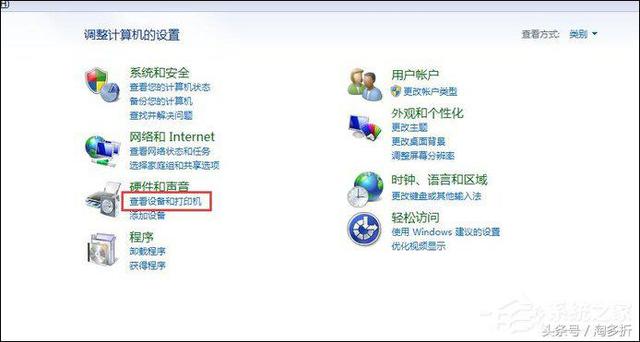
3.那么你要做的就是清除打印任务。打印任务的积累可能导致打印机离线。

4.鼠标选择打印机并悬挂时,会有打印队列状态提示。如果你的打印机队列中有很多任务,你必须删除它们。右键单击打印机图标,在弹出菜单中选择删除打印队列。
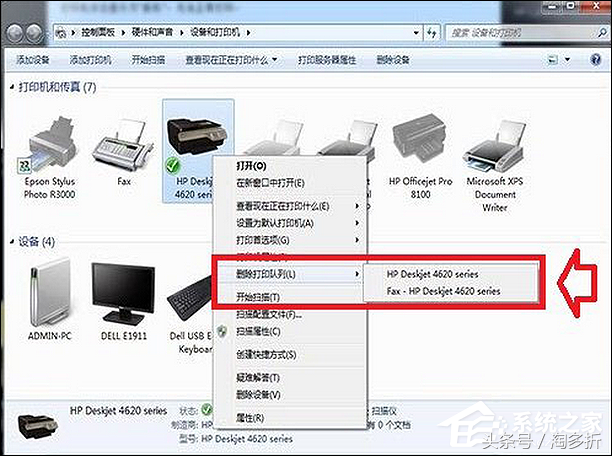
5.完成上述操作后,您可以重新启动计算机和打印机,并通过打印机USB接口连接到计算机。再次检查系统中打印机的情况。如果正常,打印机将自动恢复到可用状态。鼠标停止后,正确的提示信息应为打印队列0,准备就绪。这意味着打印机已经恢复正常。
以上内容为Win7.调试后可直接打印打印机脱机状态的一些解决方案。






